¿Cómo funciona la condición Mensaje enviado? Video
Subtítulos en Español
La condición Mensaje enviado rastrea sus mensajes enviados. Úsela para dirigirse a los contactos según el tipo de mensajes que envíe. Simplemente decida qué tan amplia o específica debe ser la condición. Mensaje enviado funciona con newsletters, autorespuestas, mensajes de automatización y pruebas A/B. En Propiedades, puede elegir cualquier tipo de mensaje, un tipo de mensaje específico o un mensaje individual para la condición.
Puede utilizar Mensaje enviado solo como elemento de inicio. La condición tiene un conector “en caso afirmativo” (verde). Activa el flujo de trabajo para los destinatarios del mensaje que ha seleccionado para la condición. No hay un conector “en caso negativo” (rojo) porque ningún contacto en su lista puede cumplir esta condición si no les ha enviado un mensaje.
Tenga en cuenta que la condición no rastrea los mensajes que se han enviado antes de configurar el elemento. Le recomendamos programar sus mensajes para salir después de ejecutar el flujo de trabajo con la condición Mensaje enviado.
¿Cómo lo configuro?
- Vaya a Menú >> Automatización y seleccione Crear flujo de trabajo para abrir el creador de flujo de trabajo.
- Seleccione el elemento Mensaje enviado para agregarlo al área de trabajo.
- Abra Propiedades para configurar la condición.
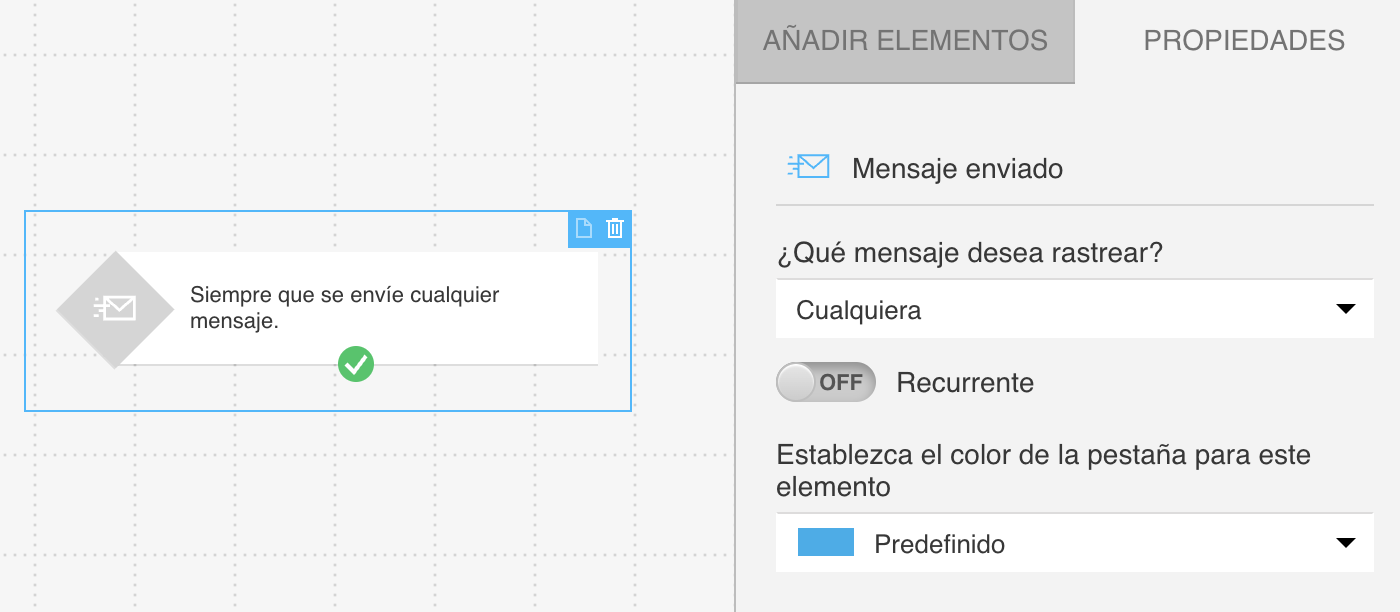
- Si quiere la condición para rastrear cualquier mensaje enviado, deje las propiedades establecidas en Cualquiera.
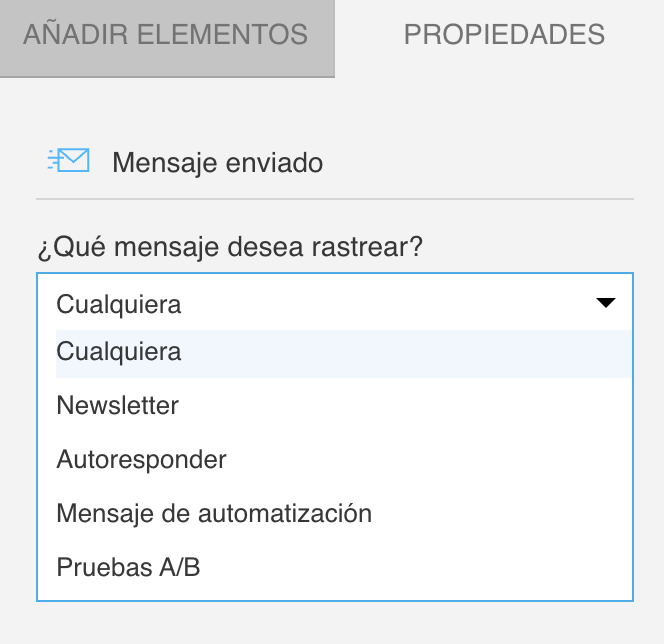
- Si quiere rastrear un tipo de mensaje específico, elija el tipo y seleccione Cualquiera de la lista desplegable que estará disponible.
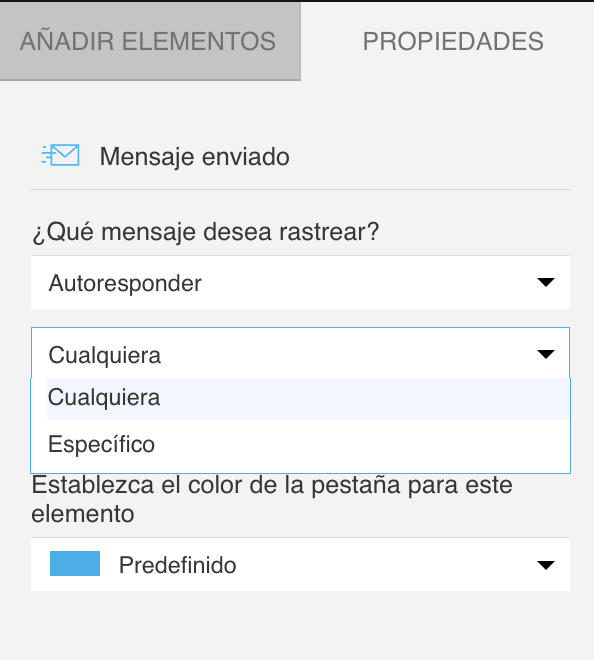
- Si quiere realizar un seguimiento de un mensaje específico, seleccione el tipo de mensaje. Luego, seleccione la opción Específica y expanda la lista desplegable para seleccionar el mensaje.
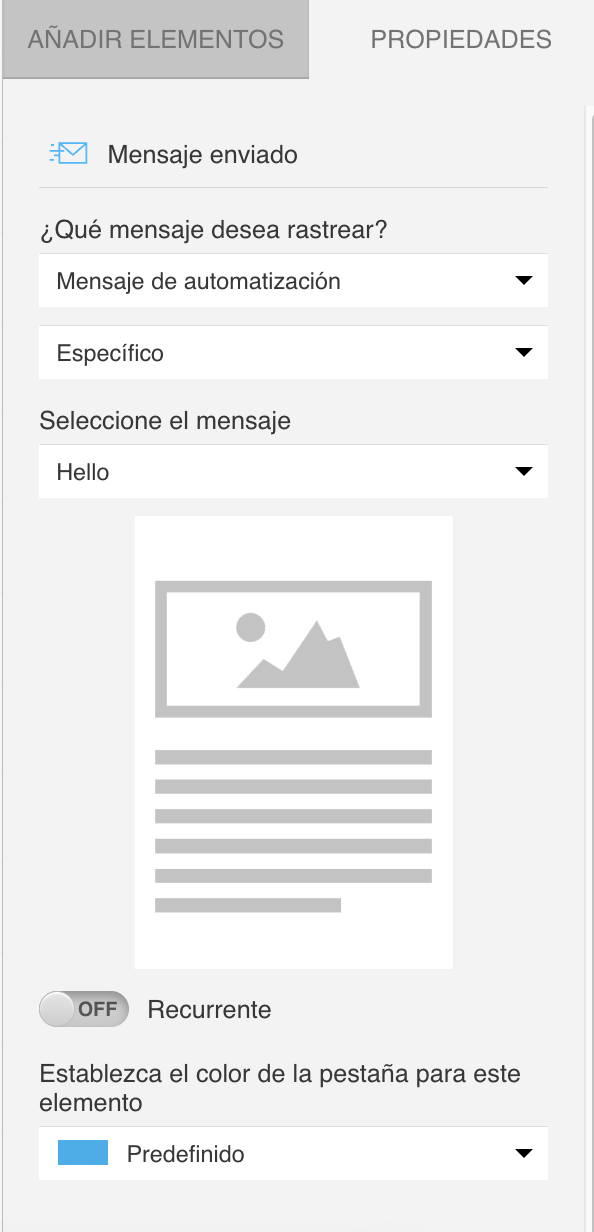
Opcionalmente, puede configurar el elemento para que se ejecute varias veces.
- Agregue más elementos a su flujo de trabajo.
- Haga clic en Guardar y publicar.
¿Cómo programo los mensajes para que la condición funcione?
La condición solo rastrea los mensajes que envía después de que haya configurado el elemento y haya comenzado su flujo de trabajo. Tenga esto en cuenta cuando programe sus mensajes y flujos de trabajo. Esto es especialmente importante de recordar si quiere que un mensaje en particular sea el desencadenante.
Para las autorespuestas, recuerde que la condición desencadena su flujo de trabajo solo para aquellos contactos que reciben el mensaje seleccionado después de que usted haya establecido que se ejecute el flujo de trabajo.
Para los mensajes de automatización, piense cómo programar sus flujos de trabajo. Los mensajes de automatización solo se pueden enviar en otro flujo de trabajo. Por lo tanto, el flujo de trabajo que utiliza la condición Mensaje enviado debe comenzar antes del flujo de trabajo que envía el mensaje de automatización. Alternativamente, escalone los flujos de trabajo de tal manera que el flujo de trabajo con Mensaje enviado esté en marcha antes de que sus contactos hayan alcanzado la acción Enviar mensaje en otro flujo de trabajo.
Para los newsletters y pruebas A/B, piense en cómo los programa. El flujo de trabajo con Mensaje enviado debe estar en funcionamiento antes de que sus mensajes hayan salido. Por lo tanto, recomendamos el siguiente enfoque:
Trabajar con newsletters programados (newsletters que nunca antes ha enviado)
Este es un enfoque de dos pasos: crea un nuevo mensaje y luego crea un nuevo flujo de trabajo.
En el creador del mensaje
- Vaya a Crear >> Crear newsletter desde el Panel de control.
- Siga los pasos en el creador del newsletter.
- En la página Resumen de mensaje, seleccione Programar. Establezca la hora y el día de entrega para tener tiempo para construir y publicar su flujo de trabajo. De esa manera, puede asegurarse de que el mensaje se envía después de que su flujo de trabajo haya comenzado a ejecutarse.
En el creador de flujo de trabajo
Siga los pasos descritos en la sección de configuración de elementos.
Cuando el mensaje programado se envía, se activa el flujo de trabajo.
Reutilizando newsletters (newsletters que ha enviado anteriormente)
Este es un enfoque de varios pasos. Requiere cambiar entre el flujo de trabajo y los creadores de mensajes.
En el creador de flujo de trabajo
- Agregar Mensaje enviado al área de trabajo.
- Establezca las propiedades del elemento como se describió anteriormente.
- Agregue más elementos para construir tu flujo de trabajo.
- Haga clic en Guardar y salir.
- Ahora debe ir a Menú >> Email Marketing.
En la página de newsletters
- Encuentre el mensaje que seleccionó para su flujo de trabajo.
- Expanda el menú Acciones y seleccione Reutilizar. Esto abre el creador del mensaje.
- Vaya al Resumen de mensajes. A continuación, haga clic en Programar para establecer un nuevo tiempo de entrega.
- Una vez que haya completado este paso, vaya a Menú >> Automatización.
En la página Administrar flujos de trabajo
- Encuentre el flujo de trabajo que ha guardado.
- Expanda el menú Acciones y elija Editar.
- Vaya a Propiedades para Mensaje enviado.
- En la lista Seleccione un mensaje, seleccione el mensaje que está más arriba. Es el mensaje que acaba de programar y tiene el mismo nombre que el mensaje que seleccionó originalmente para la condición.
- Haga clic en Guardar y publicar.
Cuando el mensaje se envía, activa su flujo de trabajo.
